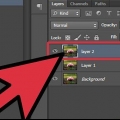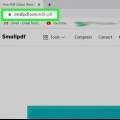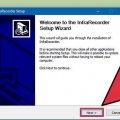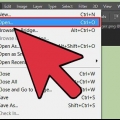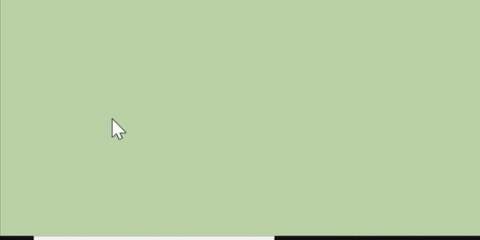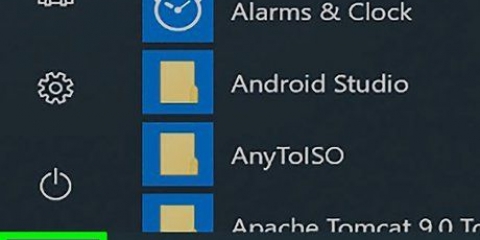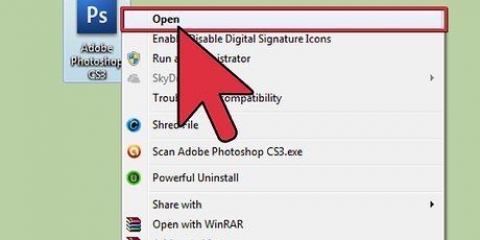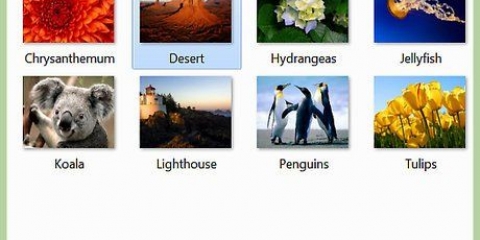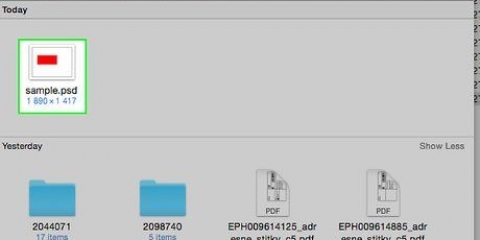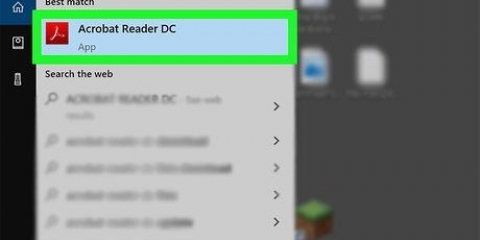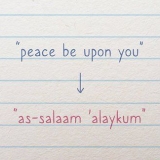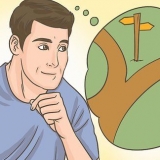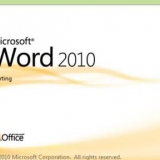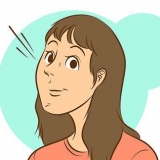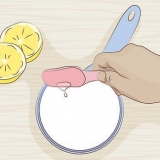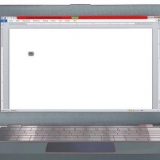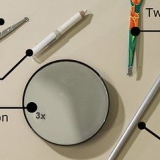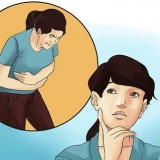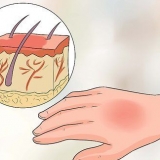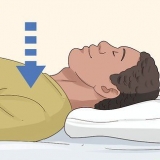Converter um jpg em uma imagem vetorial no adobe photoshop
Este tutorial mostrará como usar o Adobe Photoshop para converter um JPEG em um desenho vetorial.
Degraus

1. Abra o Adobe Photoshop no seu computador. Você pode encontrá-los na pasta Todos os aplicativos no menu Iniciar do Windows ou em um Mac na pasta Programas.

2. Clique no cardápioArquivo. Você o encontrará próximo ao canto superior esquerdo da tela.

3. Clique emAbrir…. O explorador de arquivos do seu sistema operacional será aberto.

4. Vá para a pasta que contém o JPEG.

5. Selecione o JPG. Clicar no nome do arquivo uma vez abrirá o arquivo.

6. Clique emAbrir. O JPEG será aberto para edição no Photoshop.

7. Clique na ferramenta `Seleção Rápida`. Esta é a linha pontilhada com um pincel sobre ela. Em uma versão mais antiga do Photoshop, esta é uma linha pontilhada com um pincel.

8. Clique no botão `Adicionar à seleção`. Este botão está na barra de ferramentas na parte superior da tela e se parece com `Seleção rápida`, mas com um sinal de adição sobreposto.
Passar o mouse sobre cada ícone mostrará sua função.

9. Clique nas partes da imagem que você deseja converter em uma imagem vetorial. Cada área em que você clica é contornada com uma linha pontilhada.

10. Clique no cardápioJanela. Você pode encontrar isso na parte superior da tela.

11. Clique emtrilhas. Isso abrirá a janela `Caminhos` no canto inferior direito do Photoshop.

12. Clique no botão `Criar caminho de trabalho`. Este botão está na parte inferior da janela `Caminhos`, o quarto ícone da esquerda. Parece um quadrado pontilhado com quadrados menores em todos os lados. Converte a parte selecionada da imagem em um desenho vetorial.

13. Clique no cardápioArquivo. Este item pode ser encontrado no canto superior esquerdo da tela.

14. Clique emExportar.

15. Clique emCaminhos para o Illustrator. Você encontrará esta opção na parte inferior do menu.

16. Digite um nome para os caminhos e clique emOK. O explorador de arquivos do seu computador aparecerá.

17. Vá para a pasta onde você deseja salvar a imagem vetorial.

18. Digite um nome para o arquivo.

19. Clique emSalve . A imagem vetorial foi salva. Agora você pode editá-lo no Illustrator ou em qualquer outro editor de gráficos vetoriais.
Artigos sobre o tópico "Converter um jpg em uma imagem vetorial no adobe photoshop"
Оцените, пожалуйста статью
Similar
Popular